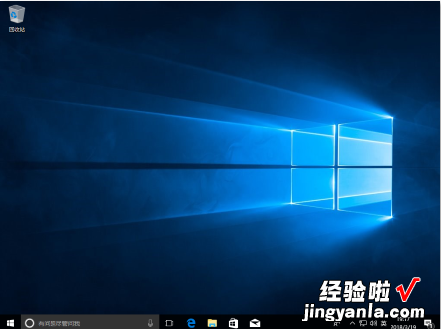如何用优盘装系统呢?下面我来教大家吧!
用u盘装win7系统
下载安装U启动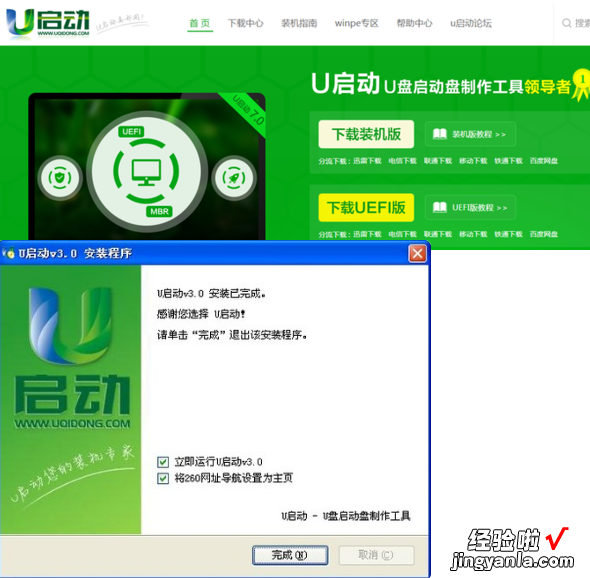
.安装完成U启动后,双击打开U启动,并将U盘接入电脑USB接口,U启动会自动识别接入的U盘 。再点击一键制作启动U盘 , U启动就会开始制作U盘启动盘 。
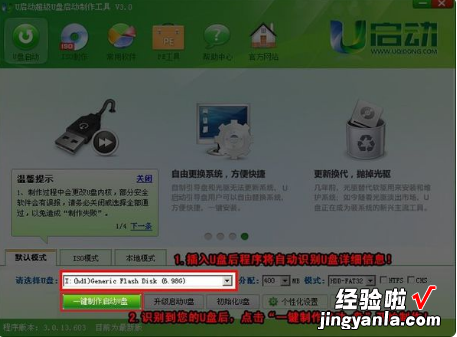
弹出的警告窗口中告知会清除u盘上的所有数据,请确认u盘中数据是否另行备份 , 确认完成后点击确定
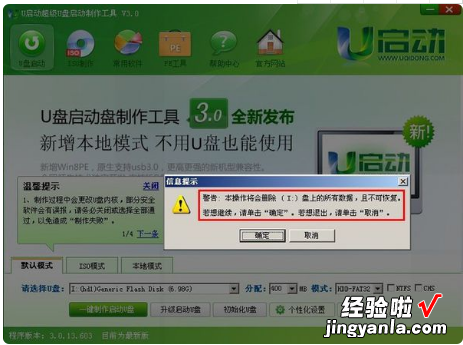
.U盘启动盘制作需要几分钟的时间,耐心等待 。
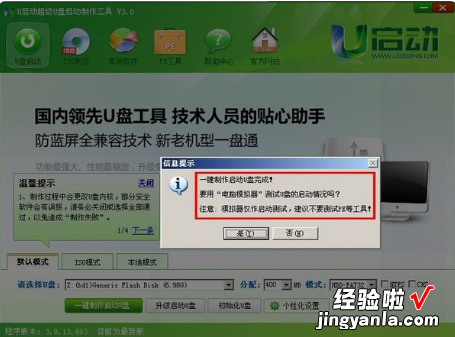
U盘启动盘制作完成后 , 将下载的ghost版win7系统镜像并存入u启动u盘启动盘的GHO文件夹 。

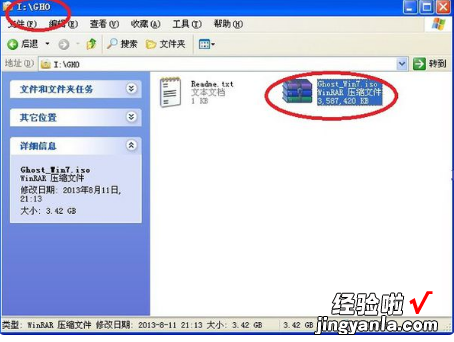
重启电脑,在出现开机画面时通过u盘启动快捷键进入到u启动主菜单界面,选择第二项 。不同品牌的电脑启动快捷键不同,详细见下表 。
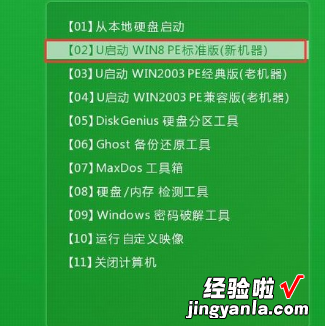
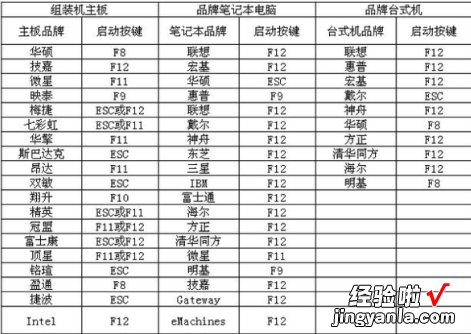
进入pe系统u启动pe装机工具会自动开启并识别u盘中所准备的win7系统镜像 , 选择磁盘为系统盘,并对磁盘进行分区,接着点击“确定”即可 。
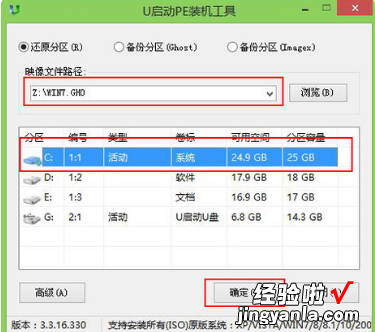
程序执行还原操作 , 将对C盘还原分区 。
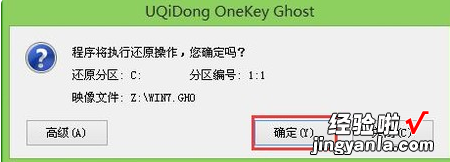
系统正在安装,此过程大约需要几分钟的时间,安装完成电脑自动重启 。
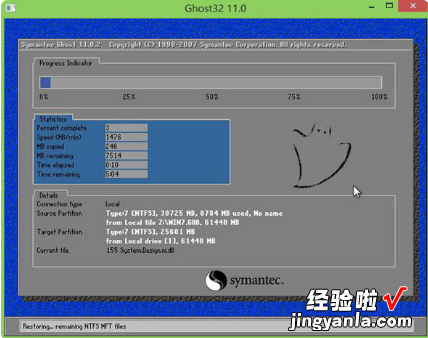
win10u盘安装教程
搜索并打开“微PE工具箱”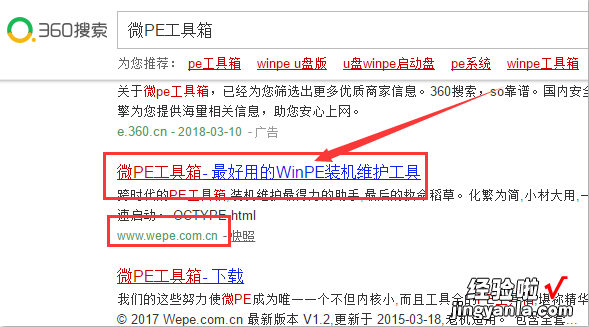
掌均点击“下载”
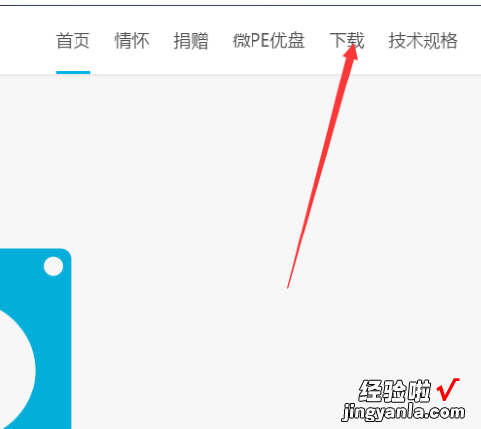
点击下载”64位版本“
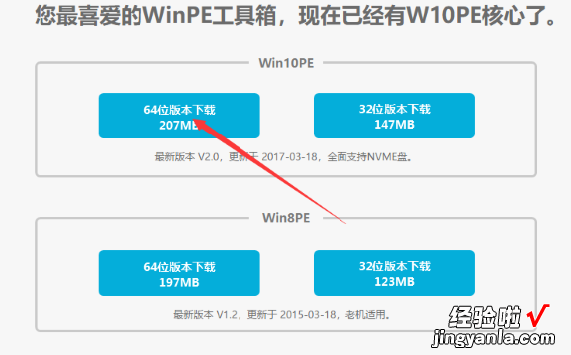
下载
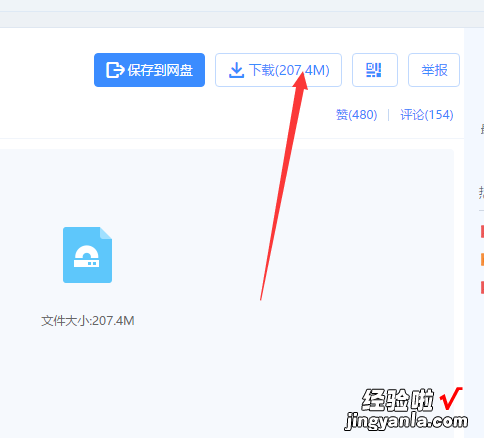
下载后打开”选择安装PE到U盘“
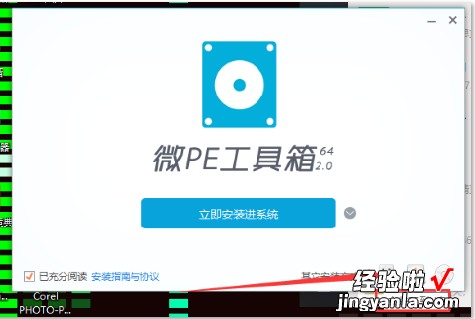
插入U盘,选择U盘,点击”立即安装到U盘“
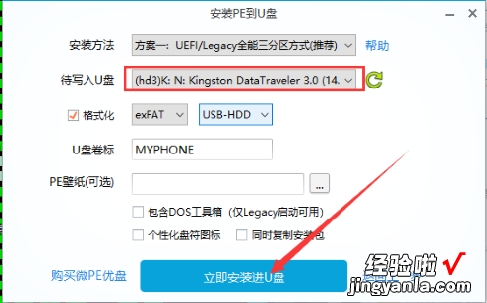
点击”开始制作“
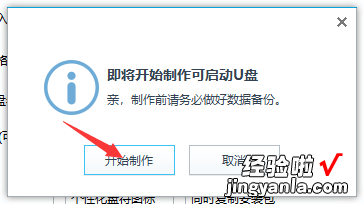
正在制作

点击”完成安装“
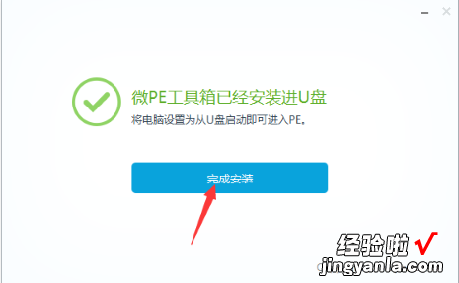
搜索”MSDN我告诉你“下载windows 10系统镜像
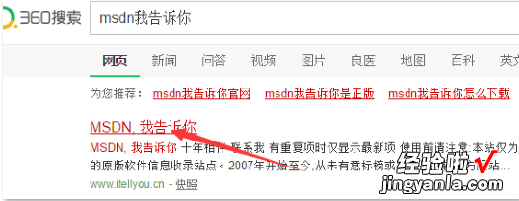
点击”操作系统“
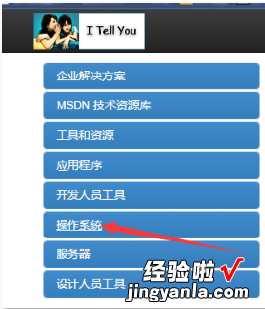
选择”windows 10“
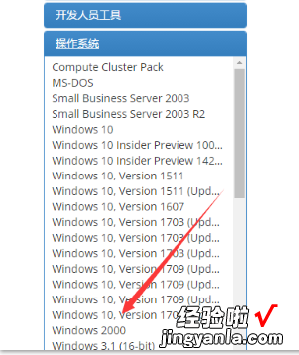
选择”中文简体“
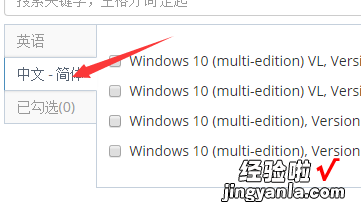
点击”详细信息“
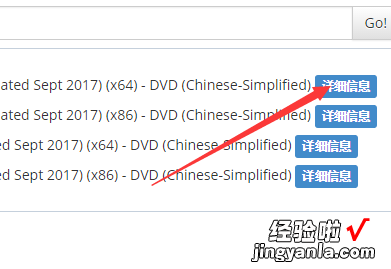
复制下载链接
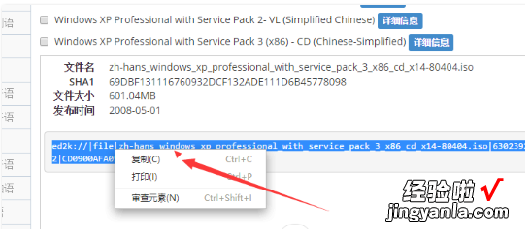
打开迅雷,新建下载任务
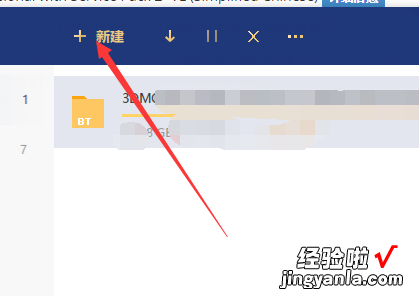
点击“立即下载”
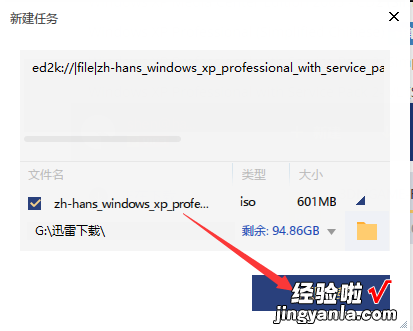
剪切下载好的镜像
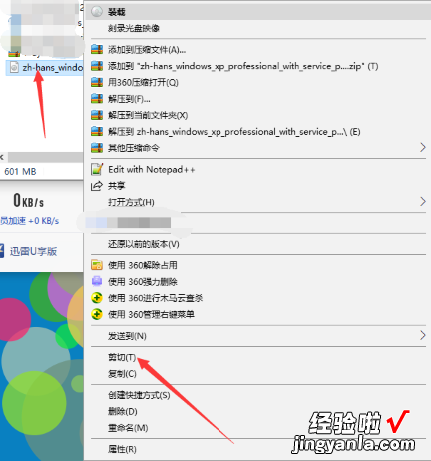
粘贴到U盘
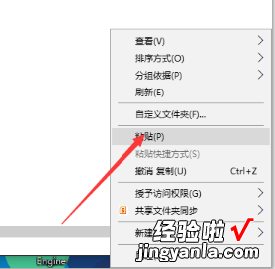
将U盘插在要安装系统的电脑上,打开电脑进入Bios设置(具体进入方法,详询对应厂商),将启动方式设置为U盘启动
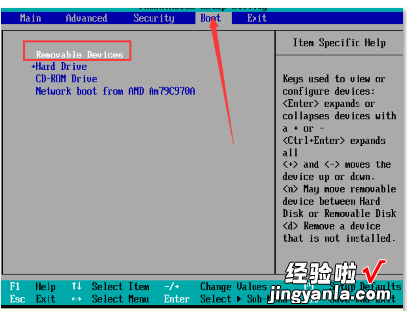
保存Bios设置,重启
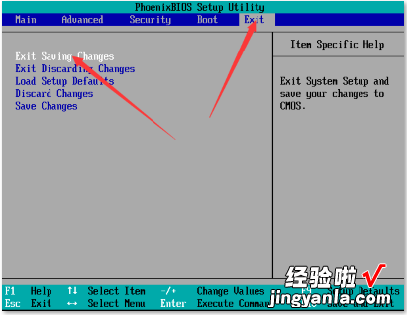
进入启动选项,选择U盘(removable Devices)
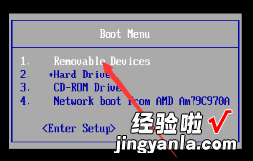
启动PE后打开“windows安装器”
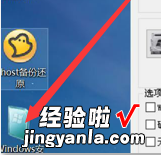
装载镜像文件
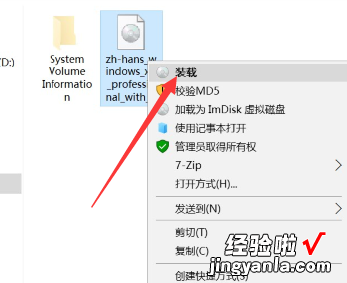
设置好安装路径,引导区等信息
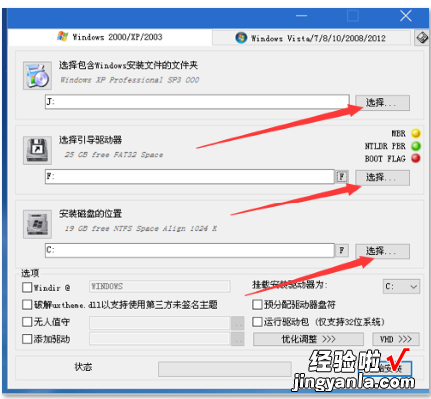
点击“开始安装”
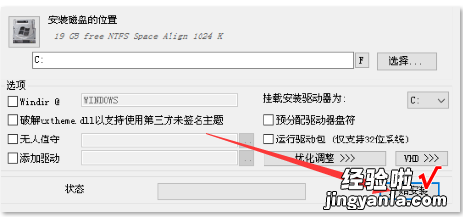
点击“确定”
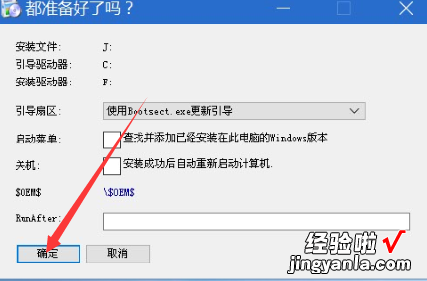
等待进度条读取完毕 。
【如何用优盘装系统,联想笔记本如何用u盘装系统】
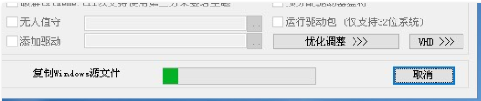
按照提示重启电脑 , 拔掉U盘
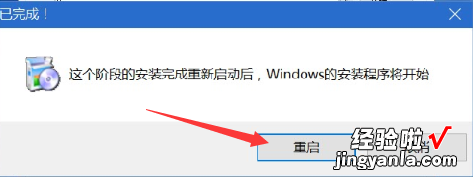
重启后自动进入安装程序
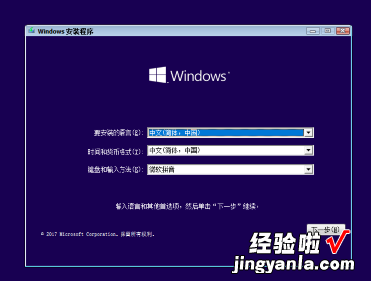
点击“下一步”
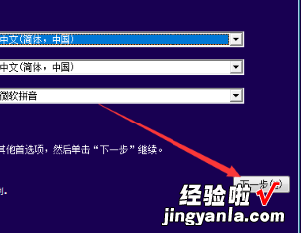
点击“现在安装”
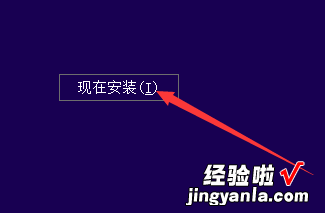
等待启动安装程序

点击“我没有产品密匙”
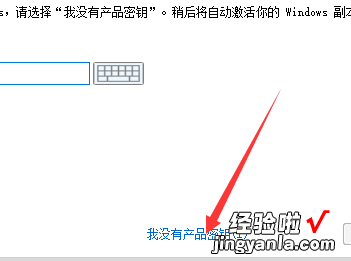
选择要安装的版本,推荐专业版 。
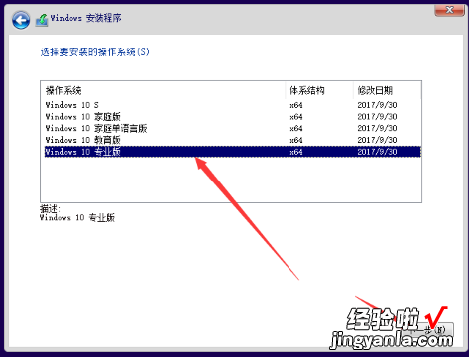
勾选 , 点击“下一步”
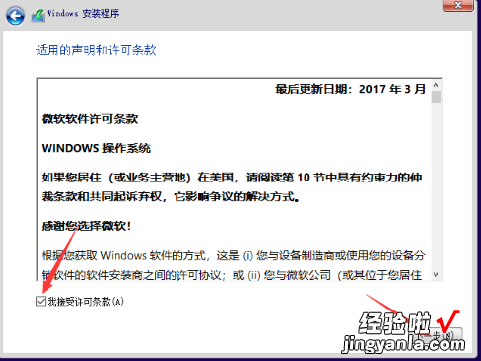
选择“自定义安装”
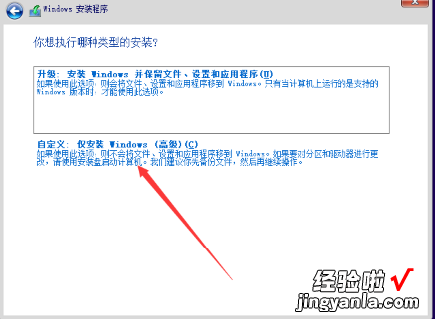
点击“新建”
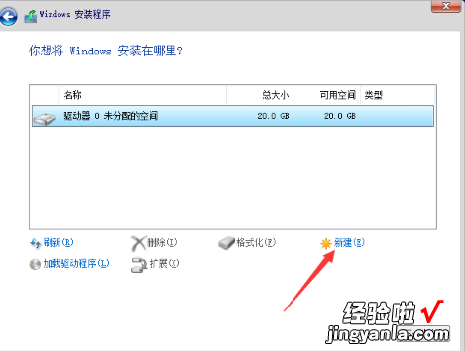
点击“应用”
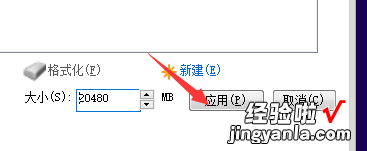
点击“确定”
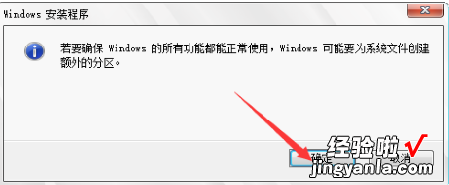
点击“下一步”

准备安装文件
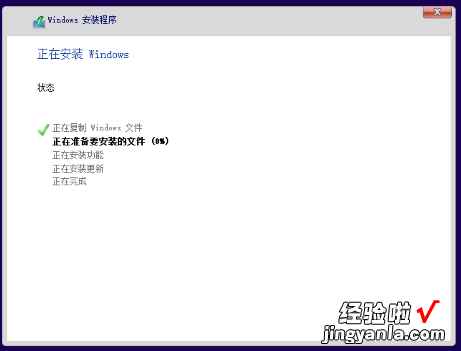
自动重启

重启后按照说明设置即可 。